การ Allow Browser Pop-ups (อนุญาตป๊อปอัป) -Google Chrome
การ Allow Browser Pop-ups (อนุญาตป๊อปอัป) - Google Chrome
ข้อแนะนำ :
👍 กรณีกดดูรายละเอียดของผลงานแล้ว แต่ระบบไม่แสดงหน้าจอรายละเอียดของผลงาน หรือ กด Add PSU Staff แล้วระบบไม่แสดงกล่องให้ค้นหาบุคลากร สาเหตุอาจมาจาก Browser ซึ่งมีการ Block Pop -ups อยู่ ให้ทำการ อนุญาต Block Pop-ups
เมื่อคลิกดูรายละเอียดของผลงาน หรือกดปุ่ม Add PSU Staff และไม่แสดงรายละเอียดของผลงาน /กล่องให้ค้นหาบุคลากร ให้สังเกตุสัญลักษณ์ ปิดกั้นป๊อบอัพ
- ให้คลิก "ปิดกั้นป๊อบอัพ" แล้วกด "อนุญาต" และ "เสร็จสิ้น" ดังรูป แล้วกดดูรายละเอียดผลงาน หรือกดปุ่ม Add PSU Staff ใหม่อีกครั้ง
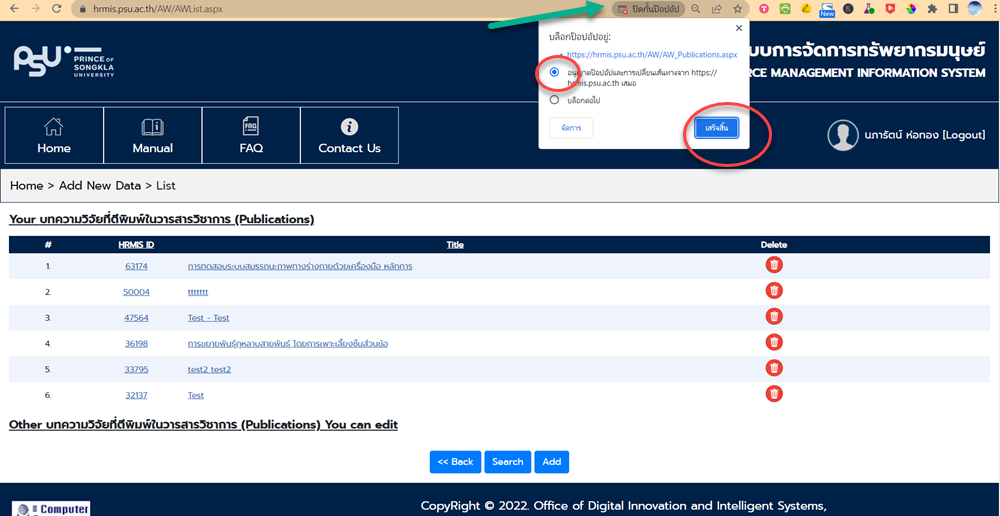
กรณีไม่พบสัญลักษณ์ ปิดกั้นป๊อบอัพ ให้ดำเนินการ ดังนี้
1.เมื่อเปิด Browser ขึ้นมาให้คลิกเพิ่มเติม  แล้วเลือก Settings (การตั้งค่า) ดังรูป
แล้วเลือก Settings (การตั้งค่า) ดังรูป
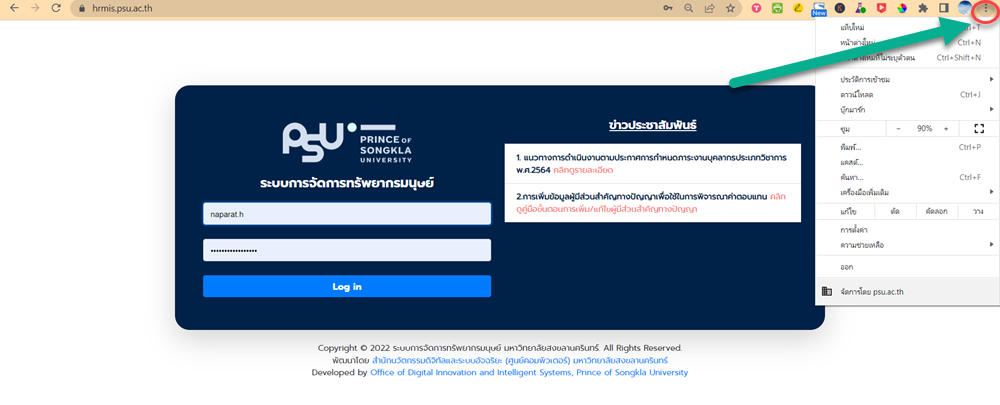
2. คลิกเลือก Privacy and security (ข้อมูลส่วนบุคคลและความปลอดภัย) เลือก Site Settings (การตั้งค่าเว็บไซต์) ดังรูป
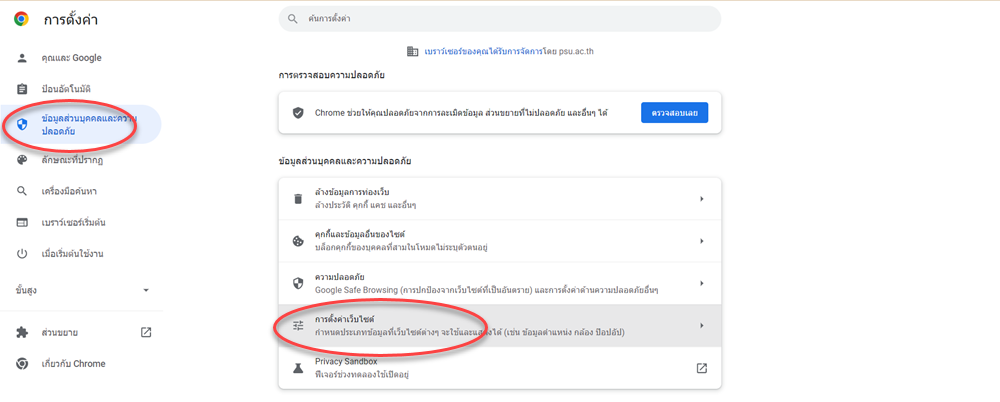
3. เลื่อนหน้าจอมาด้านล่าง แล้ว คลิก Pop-ups and redirects. (ป๊อปอัปและการเปลี่ยนเส้นทาง) ดังรูป
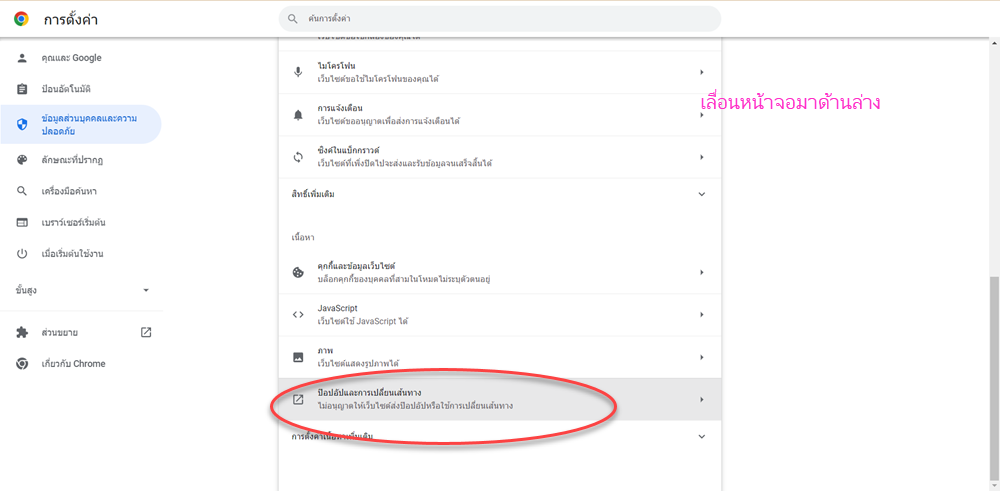
4. กด เพิ่ม (Add) ดังรูป
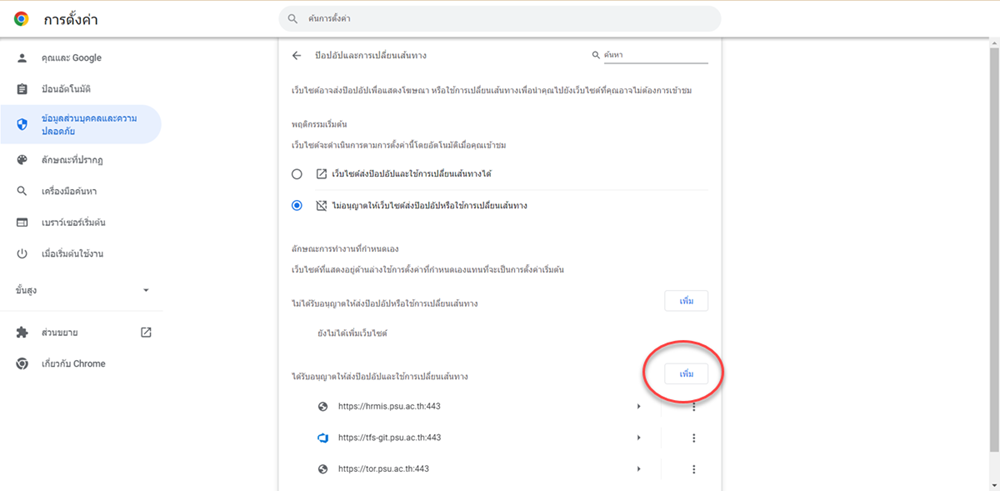
5. ระบบแสดงส่วนเพิ่มข้อมูล ให้พิมพ์ https://hrmis.psu.ac.th:443 แล้วกดปุ่ม บันทึก (Save) ดังรูป
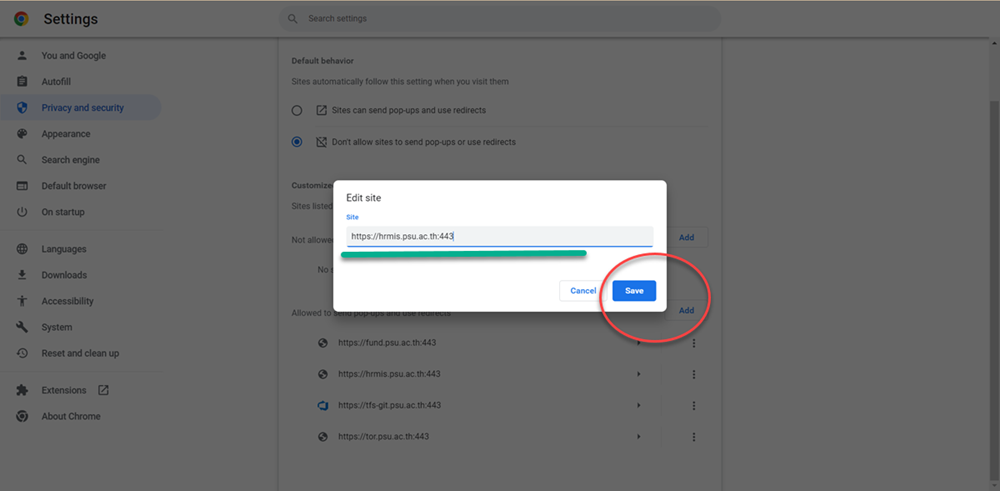
6. เมื่อเพิ่ม https://hrmis.psu.ac.th:443 เรียบร้อยแล้ว จะแสดงดังรูป ให้ปิด Browser ทั้งหมด แล้วกลับเข้าสู่ระบบใหม่อีกครั้ง
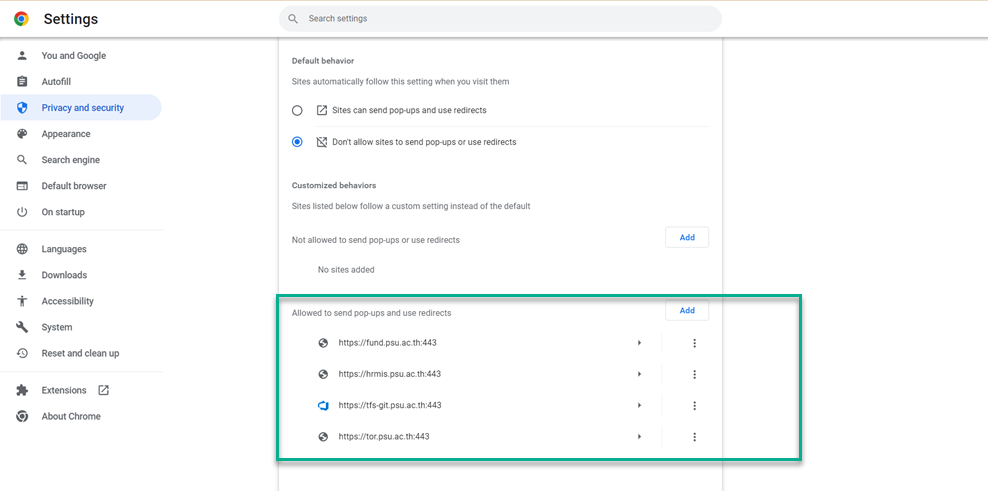
Created with the Personal Edition of HelpNDoc: Produce online help for Qt applications